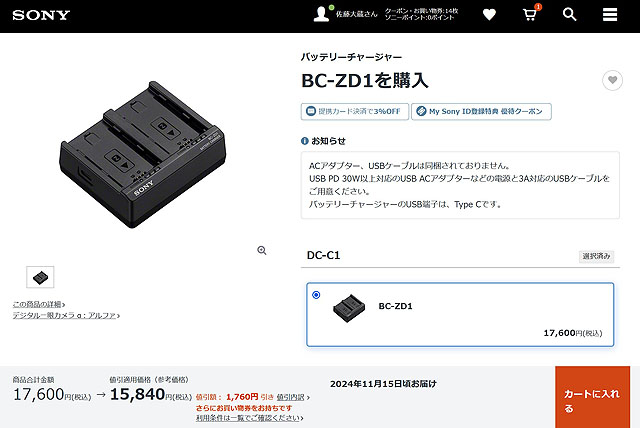【ランキング】注目度UP! 10/19~10/25までの1週間で人気を集めた記事TOP7
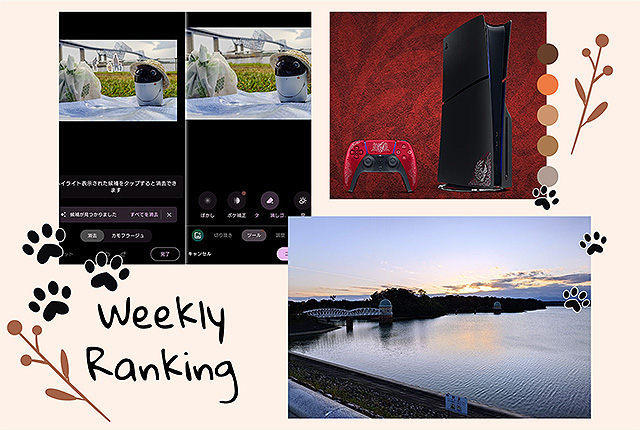
今月から店頭展示をはじめた「BRAVIA 7」ですが、IMAX Enhancedの良さをお伝えすべく「Disney+」と「SONY PICTURES CORE」で現在、店頭デモを行っています。
mini LEDパネルの良さをお伝えするのに「スターウォーズ EP9 スカイウォーカーの夜明け」の後半シーンは最高です。
暗いシーンなどで部分駆動ができない液晶テレビ(我が家のBRAVIA X8000E)だと、暗部がよく見えなくてイライラするところなんですけど、mini LEDのBRAVIA 7では黒浮きするわけではなく、暗部の表現が秀逸で「よく見えるテレビ」になっています。
mini LEDのより細かい範囲でのバックライト照射はライトセーバーの表現に最高かも。スターウォーズファンの皆さん、mini LEDは必見です。
ぜひお気軽にご来店下さいませ♪
それでは、今週一番人気を集めたのはどの記事なのか?閲覧数の多かったblogエントリーをランキングでTOP 7までご紹介です。
■第7位■
|

第7位は「【速報】『モンスターハンターワイルズ』特別デザインのDualSense ワイヤレスコントローラーとPS5 用カバーを数量限定で2025年2月28日発売! 10月30日より順次予約開始!」となりました。
PlayStation 5用ソフトウェア『モンスターハンターワイルズ』の発売を記念し、特別デザインをあしらった「DualSense ワイヤレスコントローラー」および「PS5用カバー」が、同作の発売日である2025年2月28日(金)より数量限定で発売されることが分かりました。
全国のPlayStation 取扱店やECサイトにて10月30日(水)以降、順次予約開始とのことです。
DualSense ワイヤレスコントローラー “モンスターハンターワイルズ” リミテッドエディション(CFI-ZCT1JZ5)は『モンスターハンターワイルズ』の世界に旅立つハンターに向けた、特別デザインのコントローラーです。
作中でハンターが最初に身にまとう装備にあしらわれた模様をモチーフにした繊細なデザインが、ヴォルカニック レッドのDualSense ワイヤレスコントローラーの両サイドに銀色で浮かびあがります。
タッチパッドには、禁足地調査隊のエンブレムデザインが施されています。価格は12,480円(税込)となります。
PlayStation 5用カバー “モンスターハンターワイルズ” リミテッドエディション(CFIJ-16022)は『モンスターハンターワイルズ』をモチーフにした、特別デザインのPS5用カバーです。
作中に登場する禁足地調査隊のエンブレムデザインが、ミッドナイト ブラックのカバーに映える銀色でワンポイントにあしらわれています。価格は9,980円(税込)となります。
PlayStation製品は残念ながらMy Sony ID特典のAV10%OFFクーポンを使用することはできません。
しかしながら、現在ソニーストアではラッキー抽選会が開催されており、このキャンペーンでは最大10万円、最低でも最大4,000円のお買物券がもれなくプレゼントされます。
もっとも当選者が多いボリュームゾーンは「大ラッキー賞」で10万円のお買い物で使える5,000円クーポン、4万円で使える2,000円クーポン、2万円で使える1,000円クーポンのセットになるかと思います。
モンハン仕様のPlayStation 5用カバーとDualSense ワイヤレスコントローラーを購入すれば2万円を超えるのでお買物券の利用が出来ます。
注意点は抽選した翌日のクーポン発行になるため、お買い物する当日に抽選してもすぐには使えない点です。そのため、まだチャレンジされていない方は今すぐくじを引いて、準備しておくのがおすすめです。
こうしたコラボモデルはすぐに完売になってしまうことが多いので、ぜひチェックをどうぞ! 今回も争奪戦になりそうです。
■第6位■
|

第6位は「「手のひらIMAXシアター」を実現する『Xperia 1 VI』✕『SONY PICTURES CORE』」がランクインです。
「BRAVIA 7」の店頭実機レビューで体験した「IMAX Enhanced」という映画館品質で映画を楽しめる規格ですが、そういえばXperiaにも「SONY PICTRES CORE」が用意されていました。調べてみたところ、こちらも「IMAX Enhanced」で映画が楽しめる様になっていましたので紹介したいと思います。
「IMAX Enhanced」は、IMAXにより、家庭での映画視聴の際にIMAX品質を保証するための認証みたいなもので、BRAVIAの場合は堂々とIMAX Enhancedをうたい、画質モードにもIMAX専用のものなどが用意されています。
Xperiaの場合は「IMAX Enhanced」という言葉はあちこちで使われているものの、XperiaがIMAX Enhanced対応という記載にはなっていない感じがするんですが、もともと、そういう表記をするものではないのかもしれません。
「IMAX Enhancedの効果を最大限に引き出すには、ヘッドホンをご使用ください。」ということなので、BRAVIA+サウンドバーのときのリアスピーカーとサブウーファー必須、みたいな厳しい縛りもありません。
BRAVIAで見たときは「dts:X」が表記されているのは数タイトルしかなく、ほぼ全てが「dts」だけの表示だったのですが、Xperiaのアプリで作品をみるとIMAX Enhanced作品の全てが「dts:X」になっています。
ご存じの方も多いと思いますが、Xperia 1 VIのスピーカー出力の音質はワイヤレススピーカーとかいる?というくらいの高音質になっているんですが、ヘッドホンを使わずに、本体スピーカーで鳴らしてもサラウンド感満点に聞こえます。
さすがに真後ろから聞こえる様なリアル5.1chな感じにはなりませんが、明らかに画面の外の音が鳴っているのが聞こえて、画面の数倍横方向からの音なども聞こえてくる感じ。一番効果が高かったのが映画「バッドボーイズ2バッド」の冒頭シーンなんですけど、映像と音のマッチがすごいというか、画面の外の音が聞こえてきて映像があとから音像に合わせて入ってきたりする感覚は、まさにIMAXシアターです。
IMAXシアターと言えばアスペクト比が縦方向に増える画角の違いがありますが、それも作品によってはあります。こちらは「スパイダーマン ファー・フロム・ホーム」です。
21:9の超横長ディスプレイだった「Xperia 1」シリーズですが、最新モデルの「Xperia 1 VI」では19.5:1ディスプレイになっています。横向きにしたときには横方向がやや短く、縦方向がやや長くなっています。
BRAVIAでのIMAX Enhanced対応もそうですが、こうしてIMAX画角が表示出来ることと、音声でDTSを扱えることが「IMAX Enhanced」の条件ってことになるですかね。
Xperia 1 IV以降のモデルで利用ができますので、Xperiaをお使いの方でまだ利用されていない方はお試しになってみてください。
☆当店blog 2024.10.24「「手のひらIMAXシアター」を実現する『Xperia 1 VI』✕『SONY PICTURES CORE』」
■第5位■
|
第5位は「【予約販売開始】バッテリーチャージャー『BC-ZD1』 & DCカプラー『DC-C1』は11月15日出荷」となりました。
ソニーデジタル一眼“α”シリーズの専用アクセサリーで、NP-F100を同時に2本充電可能なバッテリーチャージャーと、外部から電源供給するためのDCカプラーの先行予約が開始なりました。
11月15日から出荷開始で価格はそれぞれ17,600円、18,700円と希望小売価格よりも安価な価格設定となっています。
2製品ともACアダプターは付属せず、USB Type Cからの給電になるため、別途ACアダプター、もしくはポータブル電源を用意して利用することになります。
バッテリーチャージャーの「BC-ZD1」は30W以上のUSB PD対応もの、DCカプラー「DC-C1」は65W以上のUSB PD対応んものが必要ですが、メーカー推奨品などは挙げられていません。
USB Type CのややこしいところはACアダプター、ポータブル電源には出力できる電力量などの記載があるものの、ケーブルにはその記載などがないため、購入時に対応するアンペア数などを自分で管理する必要があります。
製品購入時にACアダプターも同時購入したいという方はご注意ください。
新発売のバッテリーチャージャー「BC-ZD1」は同時に2本のバッテリーを充電可能。充電時間は約155分となっています。1本だけでの受電の場合はさらに倍のスピードになるかというとそれはなく1本でも155分、2本でも155分となります。
これは仕様を比較してみるとわかるのですが充電される「NP-FZ100」に負荷がかからない充電スピードで制御されているからと推測されます。
αのカメラ本体内充電も最近のモデルではUSB PD充電に対応しており、18WクラスのUSB PD充電をすることで急速充電が可能になるのですが、実測でほぼ同じくらいの時間になっていました。
もうひとつの新製品がDCカプラー「DC-C1」です。USB Power Deliveryで安定した電源供給を行い、長時間撮影が可能なNP-FZ100、NP-FW50用のDCカプラーになります。
カメラ用の接続プレートは長さが1.6mあるとのことです。その先にUSB PD対応電源が必要になるんですが、割と自由な取り回しができそうです。
☆当店blog 2024.10.22「【予約販売開始】バッテリーチャージャー『BC-ZD1』 & DCカプラー『DC-C1』は11月15日出荷」
■第4位■
|

第4位は「『紫金山・アトラス彗星』を追って多摩湖に行ってきました」となりました。
「多摩湖」「狭山湖」ってご存じですか? 西武球場と西武園がある東京都埼玉の境のダムです。
星景撮影で利用してみたいとは思っていたのですが、なかなか機会がなく、今回が初めての撮影です。調べてみてわかったんですが、公園のすぐ近くには西武山口線、西武多摩湖線の「多摩湖駅」があるので交通の便もあり、また駐車場も駅の近くにあります。
都内からかなり近い場所にもかかわらず、それでいてかなり自然に囲まれた場所になっています。
この日もビクセンさんの「Comet Book」アプリを使って彗星の位置をチェック。彗星が見え始めるのが日没から約1時間後で18時くらいから。そして地平線に沈むのが20時20分予定となっています。
次は「AR山ナビ」を使って方位をチェックします。周りが木々に囲まれているので、遠くの山の稜線はみえないのですが、太陽の位置を合わせることで方位をしっかりと合わせることができます。
今回も真西に向かって彗星は降りてくるので、そのやや左側から見える事を想定して構図を作りました。
今回はVlogcamの「ZV-E1」と「ZV-1 II」の2台でインターバル撮影を行っています。
実は前回の富士山撮影でふたつの失敗をしていて、ひとつはISOをAUTOで撮るのですが設定を100~800にしていたつもりが100~6400にしてしまっていて、暗くなってから映像がザラザラになってしまっていました。
それと気温が高かったので油断していたのですが日が暮れたらレンズが曇ってしまっていました。今回はレンズヒーターをちゃんと装備しています。
ZV-1 IIの方は、普段、あまり使っていなかったのでためしに持ってきていたのですが、ZV-1 IIのインターバル撮影ではシャッタースピードが1/4秒までしか開かないのを忘れていました。それほど長時間露光するつもりもなくて1秒開いてくれれば良かったんですが、こういう制約があったんですね。それでも広角側で暗くなるところまで撮影しています。
日没時間を迎えて探し始めるんですが、双眼鏡のおかげもあって18時15分くらいには彗星を見つけられました。
しかし、今回は厳しいですね。周りの星と比べても暗く感じるし、尾が短くなっているような。都心に近く環境が不利というのもありますが、やはり地球から遠ざかりつつあり、これだけ暗くなってしまったのでしょうか。
撮影の様子をぜひ記事にてご覧ください。
☆当店blog 2024.10.22「『紫金山・アトラス彗星』を追って多摩湖に行ってきました」
■第3位■
|

3位は「『Files by Google』でZIPファイルの圧縮解凍が可能に」がランクインです。
Xperiaだけの話ではないのですが、Android OS搭載のスマートフォンでファイル操作を行う「Files by Google」がアップデートし、ZIPファイルの解凍と圧縮ができるようになりました。
さっそくアプリを使ってみると、2つのファイルを選択したときに3点リーダーをタップしてメニューを表示すると「圧縮」という項目が追加されているのがわかります。
名前を付けて「圧縮」すると「Compressed files」というフォルダにZIPファイルが生成されているのがわかります。これをメールなりクイック共有なりで移してあげれば、Androidで手軽にZIPファイルを取り扱うことができます。
PCからクイック共有を使ってZIPファイルを転送した場合、ダウンロードを表示して解凍すればカテゴリ別に整理して解凍をしてくれるとのこと。
大量ファイルのやりとりをするときとかに、これは便利に使えそうですね。
手持ちのXperiaで試したところOS 7のXperia XZまで対応。OS 6のXperia Z4 Tabletではアウトでした。
そして今後数週間のうちに「Files アプリから開いた画像に「かこって検索」を使用できるようになります。調べたい物があるときに、レンズ アイコンをタップして、自然な動作(丸で囲む、ハイライトする、擦る、タップする)で調べることができます。」という新機能も公開されるそうです。
画像検索みたいなことができるんですかね? こちらもお楽しみに。
☆当店blog 2024.10.22「『Files by Google』でZIPファイルの圧縮解凍が可能に」
■第2位■
|
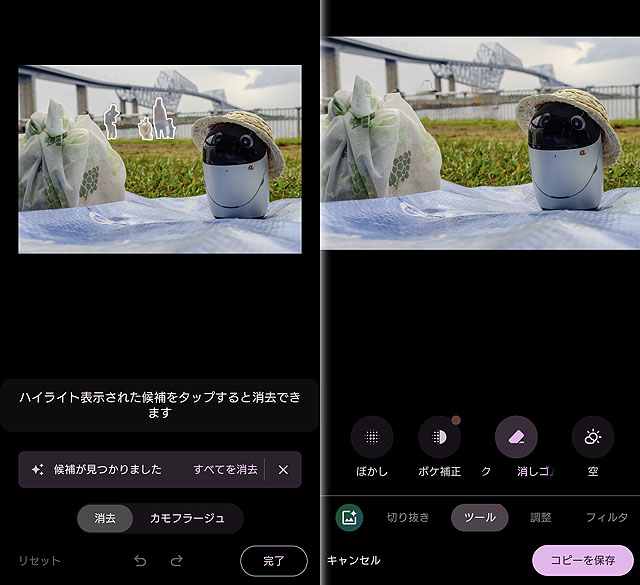
第2位は「Xperiaでも使える「消しゴムマジック」の話」となりました。
今年の5月からソニーのXperiaでもGoogle フォトのAI編集機能が利用できるようになっていて「編集マジック」「消しゴムマジック」が利用できるようになっています。
使い方はシンプルでGoogle フォトで閲覧している自分の写真から「編集ボタン」を押すと、もう編集加工の提案をしてきてくれるので、それに従って操作していくだけ。
AI編集機能で使える機能は3つで、背景に写っている人を消してしまう、写っている被写体を移動させたり拡大縮小することができる、背景の空の色を変える。というものです。
9月の撮影会のときにAIR DOのポケモンジェットをXperia 1 VIで撮影したのですが、手前に電柱が映り込んでしまっているのと、望遠レンズを使ってはいますが、飛行機が小さいのが気になっていました。
しかし、編集マジックを使うと電柱を消して飛行機はやたらと大きくすることができます。
操作したい被写体を指で塗りつぶして、消去したいときは「消去」ボタンをタップ。移動させたいときは長押ししてからピンチインアウトで拡大縮小して移動させるだけ。簡単です。
6月に行ってきた鎌倉の長谷寺での1枚は、とにかくツーリストさんでごった返していて、今の日本の現状を思い知ってきた写真遠足でした。
画になりそうなところを探してシャッターを切っているんですが、それでも人は多数写り込んでいます。
ところが「消去」ボタンを使えばワンタッチで9割くらいの人を消すこと出来ました。後は画面を拡大して消し切れていない人を指でちょっとずつなぞって消していきます。
消した跡はさすがに完璧ではなくフォトショップのスタンプ機能を荒く使っている感じではあるんですが、不自然な消し方ではないので合格ですね。
人がいなくなるのを待って撮影しようとすると、いくら時間があっても足りませんが、これなら諦めてシャッターを切ることができますね。
いざというときのテクニックとして利用して見るのはありですね。
☆当店blog 2024.10.17「Xperiaでも使える「消しゴムマジック」の話」
■第1位■
|

今週の第1位は「【レビュー】ソニーの『BRAVIA 7』なら自宅のリビングがIMAXシアターだ!」がランクインとなりました。
8月発売のソニーの4Kテレビの2024年モデル「BRAVIA 7」の実機レビューレポートです。2024年モデルの新機能と「IMAX Enhanced」について試してみましたので紹介します。これがあれば「リビングが映画館」ではなくて「IMAXシアター」ですよ。
2024年モデルならではの機能でまず最初に驚いたのがアプリ「BRAVIA Connect」です。
今までも「Video & TV SideView」という番組録画の管理をするアプリにテレビリモコン機能が内包されていましたが「BRAVIA Connect」はBDレコーダー寄りではなく、テレビ&サウンドバー向けのアプリになっています。
サブ機能ではなく、テレビ操作をメイン機能にしているだけあって、使いやすい!
アプリのタッチパッドエリアはテレビリモコンの十字キーの役割を果たします。ここで左上にある入力選択を選ぶと、画面右のアイコン表示で切り替えができるようになっていました。
YouTubeだのNetflixだのPrime VideoだののBRAVIAに入っているアプリがスマホアプリみたいな状態でアクセスできて、ここからアンプやBDレコーダー、PS5などにも同列でアクセスができます。
画質モードについてもタップすると一覧で選べる項目が表示されます。
これをBRAVIAのクイック設定で呼び出すと小さな窓にスクロールして表示するので、最初のうちはなにがあるのかわからなくてスクロールしまくって選ぶことになりますが、これは一覧で全部出るので非常に探しやすいです。
そして「IMAX Enhanced」ですが、これは映画館ではIMAXと呼ばれ、映像、音質についての基準をクリアしているかといったチェックのもと認定されるもので、それを自宅でも楽しめるようにしたのが「IMAX Enhanced」という認定プログラムになっています。
再生する条件が非常に厳しいのですが、対応しているオーディオシステムが接続されていて、かつ、そのオーディオシステムがちゃんと5.1.2chになっているのが前提です。
BRAVIAのオーディオシステムだけではできないのと、対応サウンドバー「BRAVIA Theater 9」を接続してもサブウーファーとワイヤレスリアスピーカーが接続されないと「IMAX Enhanced」サウンドにはならないそうです。
当店ではAVマルチアンプの「STR-AN1000」が接続されているのですが、これが最強で、この場合は接続されているスピーカーのチェックまではされないのでSTR-AN1000が接続されていれば自動で「IMAX Enhanced」サウンドになります。記事では詳細をご案内していますので、ぜひご覧ください。
☆当店blog 2024.10.22「【レビュー】ソニーの『BRAVIA 7』なら自宅のリビングがIMAXシアターだ!」
以上、今週の注目記事ランキングでした。気になる記事は是非チェックしてみてくださいね。